
资料下载

×
Nextion Display:使用双态按钮控制LED开关
消耗积分:0 |
格式:zip |
大小:0.21 MB |
2023-02-07
描述
第 1 步:您需要什么
- Arduino UNO(或任何其他板)

1 / 8
- Arduino UNO(或任何其他板)
- 下一个显示
- 1X 发光二极管
- 1X 1 千欧电阻
- 面包板
- 跳线
- Nextion Editor 程序:下载 Nextion
- Visuino 程序:下载 Visuino
第 2 步:电路
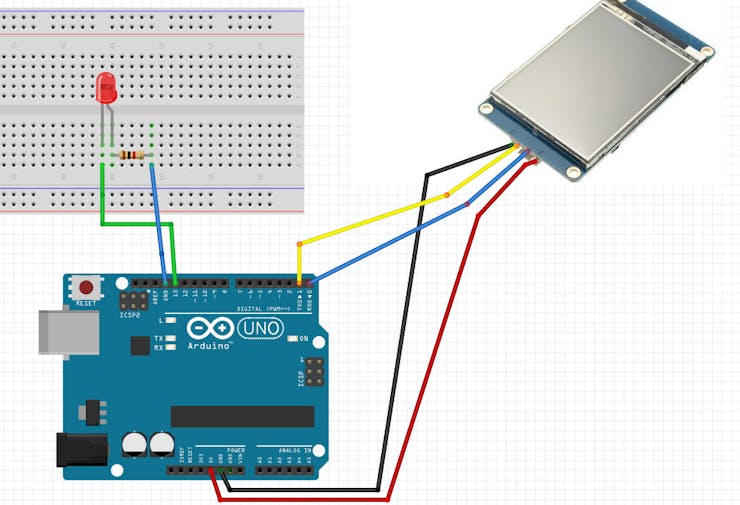
- 将 Nextion Display VCC 红线连接到 Arduino 5V 引脚
- 将 Nextion Display GND 黑线连接到 Arduino GND 引脚
- 将 Nextion Display 黄线 (RX) 线连接到 Arduino TX 引脚
- 将 Nextion Display 蓝线 (TX) 线连接到 Arduino RX 引脚
- 将 LED 正极引脚连接到 Arduino 数字引脚 13
- 电阻一端接LED负极
- 将电阻另一端连接到 Arduino GND 引脚
第 3 步:下一个编辑器
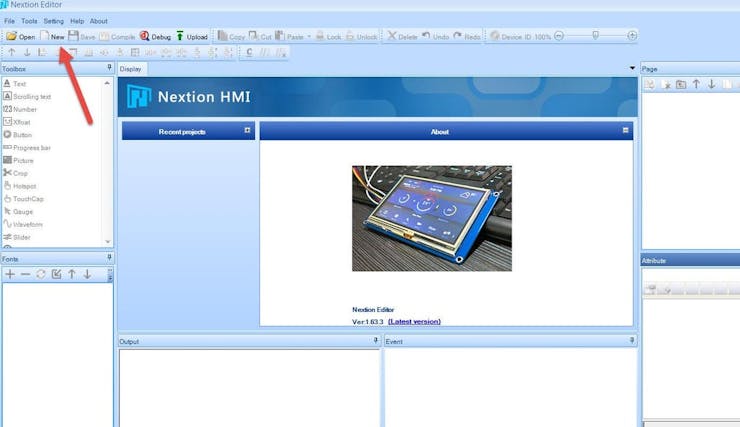
1 / 14
- 下载 Nextion Editor 并安装
- 启动下一步编辑器
- 在 Nextion Editor 中点击“新建”按钮
- 在窗口中为项目设置名称,如“LED”
- 在“设置”窗口中选择 Nextion 显示器的型号并单击“确定”
- 选择显示方向 90 并单击“确定”
- 在“工具箱”左侧的编辑器中找到“双态”按钮并将其拖动到右侧
- 在“工具箱”左侧的编辑器中找到“双态”按钮并将其拖动到右侧
- 居中并调整按钮大小
- 在菜单中单击“工具”>“字体生成器”
- 在“字体创建器”窗口中将大小设置为64并设置字体名称并单击“生成字体”
- 选择按钮
- 在“属性”窗口中将“ BCO ”设置为蓝色
- 在“属性”窗口中将“ txt ”设置为 LED
- 在“事件”窗口>“触摸按下事件”勾选“发送组件ID”
- 在“事件”窗口>“触摸释放事件”勾选“发送组件ID ”
- 在工具栏中单击“编译”按钮
- 在菜单中选择“文件”>“ TFT文件输出”
- 设置输出文件夹并单击“输出”按钮
- 将文件保存到 SD 卡
- 将 SD 卡插入 Nextion Display
- 为Arduino供电,您会注意到 Nextion Display 将开始自我更新
- 在完成时断开电源并从 Nextion 显示器中取出 SD 卡
第 4 步:启动 Visuino,并选择 Arduino UNO 板类型
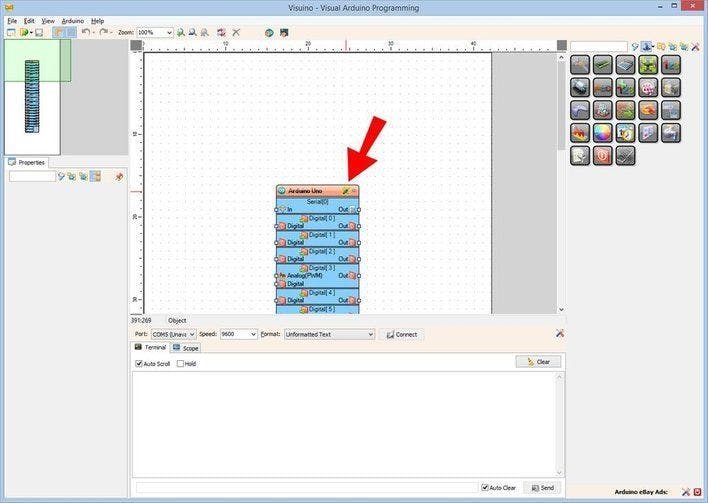
1 / 2
需要安装Visuino:。如图1所示启动Visuino 单击Visuino中Arduino组件(图1)上的“工具”按钮 出现对话框时,选择“Arduino UNO”,如图2所示
第 5 步:在 Visuino 添加、设置和连接组件
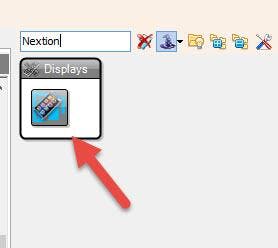
1 / 5
- 添加“ Next Display ”组件
- 添加“切换触发器”组件
Toggle Flip Flop 将充当开关,在每个时钟脉冲上输出一次 True 或 False
- 双击“ DisplayNextion1 ”并在“元素”窗口中将“按钮”拖到左侧。
- 并关闭元素窗口
- 将“ DisplayNextion1 ”引脚连接到Arduino串行引脚
- 将“ DisplayNextion1 ”>“ Button1 ”引脚连接到“ ToggleFlipFlop1 ”引脚时钟
- 将“ ToggleFlipFlop1 ”引脚连接到Arduino数字引脚 [13]
上传前断开 RX 引脚
和
上传后连接 RX 引脚
第 6 步:生成、编译和上传 Arduino 代码
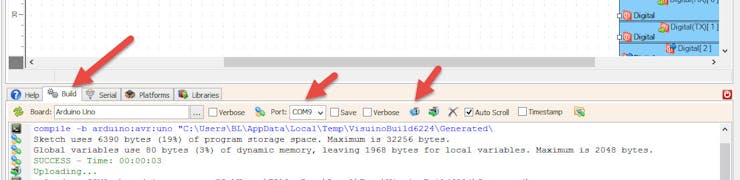
在 Visuino 中,单击底部的“Build”选项卡,确保选择了正确的端口,然后单击“Compile/Build and Upload”按钮。
第 7 步:播放
如果您为机器人汽车和 Arduino 模块供电,Nextion 显示屏将显示按钮,如果您按下按钮,LED 将打开或关闭。
恭喜!您已经使用 Visuino 完成了您的项目。
还附上了我为本教程创建的 Visuino 项目文件
声明:本文内容及配图由入驻作者撰写或者入驻合作网站授权转载。文章观点仅代表作者本人,不代表电子发烧友网立场。文章及其配图仅供工程师学习之用,如有内容侵权或者其他违规问题,请联系本站处理。 举报投诉
评论(0)
发评论
- 相关下载
- 相关文章






